NCMの各機能の目次はこちら
- レポート機能
- キャパシティプランニング
- リソースの非効率性の検出・適正サイジング
- 非NCI環境におけるESXiのサポート
- ローコード/ノーコード運用のオートメーション
- IT運用のためのSQL Serverモニタリング
- アプリケーション検出
- 機械学習による自己調整
- プライベートクラウド向けコストメータリング
マルチクラウド可視化と最適化 - 予算編成とチャージバック
- セルフサービス(Self-Service)
- セキュリティ コンプライアンス
はじめに
前回の記事では、NCM(Nutanix Cloud Manager)の「リソースの非効率性の検出・適正サイジング」について紹介しました。
今回ご紹介する機能は「非NCI環境におけるESXiのサポート」です。

※この記事は、Prism Centralバージョン「pc.2022.6」でのドキュメントや検証結果をもとに作成しています。その後の機能アップデートなどについては最新のドキュメントをご参照ください。
目次
1. 非NCI環境におけるESXiのサポートとは
この機能は、Nutanixを使用しないvSphere環境をPrism Centralに登録して監視したり、リソース状況を取得したりできるものです。この機能を使用して登録したvCenterのVMには、カスタムアラートポリシーを作成したり、X-Playでのプレイブックの対象としたりすることもできます。
注意点として、この機能はNCI Starterライセンスで使用可能ですが、Prism Centralのメモリ要件のみ、Prism Ultimate Feature扱いとなるため、Prism CentralがSmallでも30GBのメモリが必要となります。
https://portal.nutanix.com/kbs/08932
ちなみに、この機能は元々「非AOS仮想インフラストラクチャーの監視」と呼ばれていました。
2. 非NCI環境vCenterの登録方法
▽Prism Centralにて「Monitoring Configuration」→「Get Started」の順に遷移します。

▽エンティティタイプをvCenterとし、リソース要件を満たしていることを確認するチェックを入れます。

▽対象となるvCenterの情報を入力して「Next」をクリックします。

▽正常に登録されると、以下のように表示されますので「Close」で閉じます。

3. 登録したvCenter環境の確認
登録したvCenterはPrism Centralから確認できるようになります。サマリ画面では、ノード数(ESXiホスト数)やVM数が確認できています。
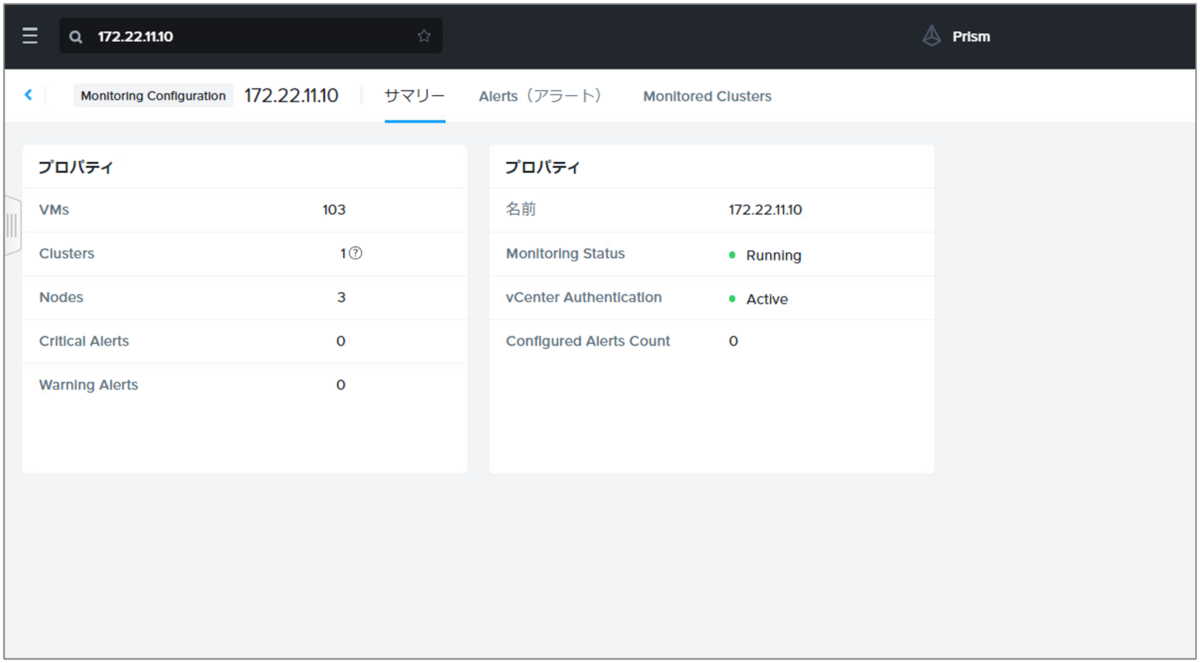
▽External vCenter VMsでは「Non-Nutanix」を選択することで、非NCI環境のvCenterのVMを確認することが可能です。

▽External vCenter Clusterでは、対象のvSphereを確認することができます。各リソースやパフォーマンスの状態に加えて、アラートや異常検出も表示されます。

▽また、キャパシティのランウェイも確認することが可能となります。

以上「非NCI環境におけるESXiのサポート」の紹介でした。Prism CentralからvCenterもまとめて管理したい、プレイブックでNutanix側の運用自動化機能を使ってみたいなどの場合に活用してみてはいかがでしょうか。
今回はこの辺で。
<参考>
Application Monitoring(pc.2022.6)
https://portal.nutanix.com/page/documents/details?targetId=Prism-Central-Guide-vpc_2022_6:mul-integrations-pc-c.html